
Megan Proops
プロダクトライター
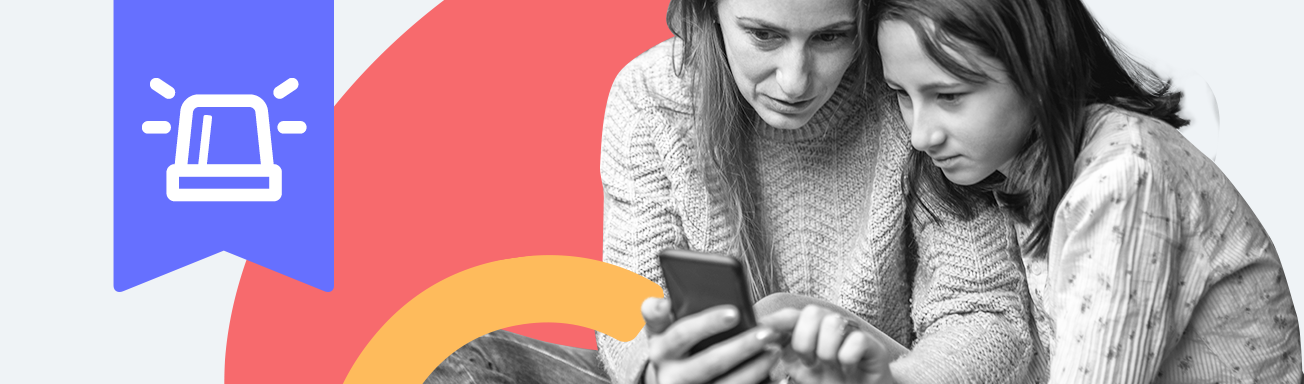
子供たちを自立させることと安全を確保することの適切なバランスを取るのは難しいかもしれません。Qustodioのパニックボタン機能は、その苦労を和らげてくれます。これを使用すると、お子様が外出中に問題が発生した場合にすぐに通知できます。以下の動画を観てその仕組みを確認し、より詳細な情報については続けてお読みください。
パニックボタン機能のスイッチをオンにする
保護者用のダッシュボードにログインしてパニックボタンを設定するお子様を選択します。ルールから、パニックボタンに移動します。パニックボタンを有効にするを右に切り替えて、機能のスイッチをオンにします。
信頼できる連絡先を追加する
お子様のパニックボタンアラートを送信する相手を決定し、信頼できる連絡先として追加します。ご自身のお名前とメールアドレスが自動的に表示され、その他に最大3人までリストに追加できます。選んだ連絡先にあらかじめ連絡を取り、前向きに引き受けてくれることを確認してから、メールかテキストメッセージのどちらでの連絡受信を希望するかを確定することを常にお勧めしています。信頼できる連絡先を追加するには、信頼できる連絡先を招待をクリックして、詳細を入力します。招待される人は 承諾が必要な招待状を受け取り、その後、招待状を送った人が設定を行います。
パニックボタンの使用方法をお子様に教える
パニックボタンのスイッチをオンにして、信頼できる連絡先を追加したら、お子様にその使用方法を示すことができます。お子様と一緒に、スマートフォンでアプリを開くと、SOSボタンが確認できます。お子様が安全でないと感じた場合にボタンをタップしてそれを有効にすることを確認すると、設定した信頼できる連絡先に、お子様の現在地を確認できるリンクを含むメッセージが送信されます。お子様の位置情報は5分ごとに自動的に更新されます。
パニックボタンをオフにする
お子様が再び安全だと感じたとき、または信頼できる連絡先の大人がお子様と話をし、安全であることを確認した後、SOSボタンをもう一度タップすることでパニックボタンをオフにできます。信頼できる連絡先には、ボタンが無効になったことが通知されます。無効になった時でもお子様の確認をしてもらいたい場合には、連絡先と話し合っておくとよいでしょう。
